Grundlagen der Auftragsverwaltung: Unterschied zwischen den Versionen
CST (Diskussion | Beiträge) |
FBO (Diskussion | Beiträge) |
||
| Zeile 90: | Zeile 90: | ||
Mit [[Datei:pfeillinks.png|link=]] oder {{Taste|Bild ⇑}} kann zum vorigen und mit [[Datei:pfeilrechts.png|link=]] oder {{Taste|Bild ⇓}} zum nächsten Auftrag des aktuellen Kunden geblättert werden; mit [[Datei:Zurueck.png|link=]] oder {{Taste|Strg}} + {{Taste|Bild ⇑}} gelangt man zum ersten, mit [[Datei:Weiter.png|link=]] oder {{Taste|Strg}} + {{Taste|Bild ⇓}} zum letzen Eintrag. | Mit [[Datei:pfeillinks.png|link=]] oder {{Taste|Bild ⇑}} kann zum vorigen und mit [[Datei:pfeilrechts.png|link=]] oder {{Taste|Bild ⇓}} zum nächsten Auftrag des aktuellen Kunden geblättert werden; mit [[Datei:Zurueck.png|link=]] oder {{Taste|Strg}} + {{Taste|Bild ⇑}} gelangt man zum ersten, mit [[Datei:Weiter.png|link=]] oder {{Taste|Strg}} + {{Taste|Bild ⇓}} zum letzen Eintrag. | ||
Mit | Mit {{Menü|[[Datei:Ende.png|link=]] Ende}} oder {{Taste|Strg}} + {{Taste|W}} kann die Auftragsverwaltung geschlossen werden. | ||
===Spalten anpassen=== | |||
Die Ansicht der Tabellen im Register können angepasst werden, indem die Breite der Spalten verändert wird oder Spalten zur Anzeige zugefügt oder entfernt werden. Das Ändern von Spaltenbreiten wird durch Anfassen der Spaltenränder und Ziehen mit der Maus durchgeführt. Die Änderungen werden beim Beenden des Moduls automatisch gespeichert. Um Spalten hinzuzufügen oder zu entfernen, kann ein Dialog mit {{Menü|[[Datei:Editieren.png|link=]] Layout}} geöffnet werden. | |||
<!-- Bitte bild austauschen --> | |||
<div class="tleft" style="clear:none">[[Datei:Lieferanten_Liste_Layout.png|gerahmt|ohne|Der Dialog '''Layout''', in diesem Fall mit den Basiseinstellungen|link=]]</div> | |||
<br /><br /><br /><br /><br /><br /><br /> | |||
Mit den horizontalen Tasten des Steuerkreuzes werden Tabellenfelder in die linke Liste verschoben, um sie anzuzeigen, oder in die rechte Liste verschoben, um sie zu entfernen. Die Sortierung der Anzeigereihenfolge wird mit den vertikalen Schaltflächen geändert. Die Bearbeitung wird mit {{Menü|[[File:Sichern.png|link=]] Sichern}} übernommen. Nach dem Schließen des Dialogs wird die Ansicht aktualisiert. | |||
<br /><br /><br /><br /><br /><br /><br /> | |||
<!--####################################################################################################################--> | <!--####################################################################################################################--> | ||
Version vom 26. Mai 2019, 13:59 Uhr
(Aufträge → Auftragsverwaltung → Sie sind auf der Seite: Grundlagen der Auftragsverwaltung)
In dieser Anleitung lernen Sie einige Elemente und grundlegende Funktionen der Auftragsverwaltung kennen.
Um Schritt für Schritt durch die Anleitung zu gehen, können Sie am Ende der Seite auf die nächste Seite der Anleitung springen. Alternativ können Sie über die folgende Übersicht auf sämtliche, in der Anleitung behandelte, Seiten zugreifen:
- Aufträge anlegen und bearbeiten
- Artikel erfassen
- Pfandartikel erfassen
- Vermietartikel erfassen
- Konditionen
- Rechnungen
- Aufträge stornieren
- Auftragsinformationen
- Aufträge automatisieren
- Aufträge importieren
Wenn Sie diese Anleitungen befolgt haben, wissen Sie, wie in FAKTURA-X (Pfand-/Vermiet-)Artikel erfasst, Aufträge angelegt und grundlegend bearbeitet und die Konditionen eines Auftrags eingestellt werden. Darüber hinaus werden Sie einiges zur Kalkulation von Auftragssummen und den verschiedenen Rechnungsformen gelernt haben.
Auf dieser Seite erhalten Sie Informationen zu den Elemente und Schaltflächen der Auftragsverwaltung und dem Statusmodell.
Elemente
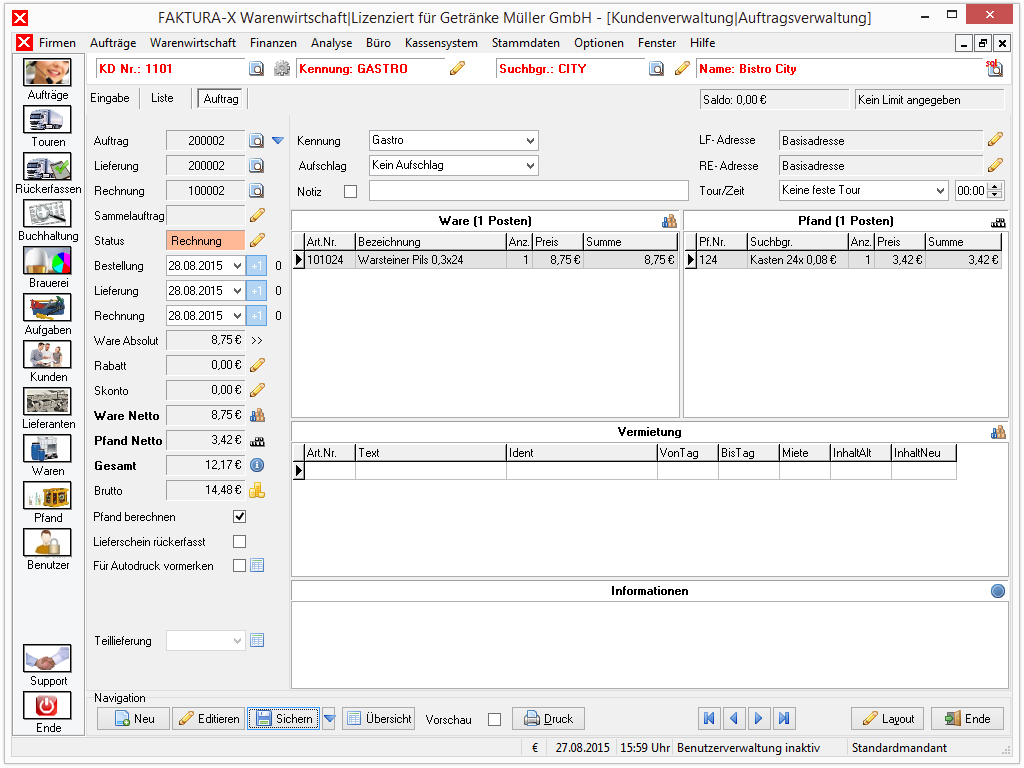
- Im Infobereich (1) wird der aktuell aktive Kunde angezeigt. Alle angezeigten Aufträge in der Auftragsverwaltung beziehen sich immer auf den aktuellen Kunden. Wenn ein neuer Auftrag erstellt werden soll, muss daher zunächst der Kunde, für den der Auftrag erstellt werden soll, angewählt werden.
- Die Seitenleiste (2) enthält Informationen des aktuellen Auftrags. In Abhängigkeit von der Größe des Computerbildschirms werden einige Felder ausgeblendet, wenn nicht genügend Platz vorhanden ist. Diese können mit [>>] ein- und ausgeblendet werden. Über die Schaltflächen in der Seitenleiste können Funktionen der Auftragserfassung aufgerufen werden. Einige Auftragswerte werden gelb oder rot hinterlegt, wenn die Konditionen eines Kunden besondere Aufmerksamkeit erfordern. So wird beispielsweise der Pfandwert eines Auftrages gelb eingefärbt, wenn keine Mehrwertsteuer auf den Pfandwert berechnet wird. Wird Pfand im Auftrag nicht berechnet, ist das Feld rot eingefärbt. Aktive Rabatte und Skonti werden gelb eingefärbt.
- In den Postentabellen (3) werden die Artikelpositionen angezeigt. Die linke Tabelle enthält Warenposten des aktuellen Auftrags. Die rechte Tabelle enthält Pfandposten. Unter diesen beiden Tabellen ist die Tabelle für Mietposten angeordnet. Im Bereich unter den Tabellen werden hinterlegte Texte zu einem markierten Auftragsposten angezeigt. Dies kann über zwei Wege realisiert werden: Entweder in der Auftragsverwaltung durch Auswählen der Option Aus Artikeltext übernehmen im Optionsmenü
 oder in der Artikelerfassung in der Gruppe Kunden- bzw. Artikelinformationen durch Aktivierung der Option Artikelinformationen übernehmen im Optionsmenü
oder in der Artikelerfassung in der Gruppe Kunden- bzw. Artikelinformationen durch Aktivierung der Option Artikelinformationen übernehmen im Optionsmenü  . Letzteres aktiviert die Übernahme der Artikelinformationen für jeden weiteren erfassten Artikel.
. Letzteres aktiviert die Übernahme der Artikelinformationen für jeden weiteren erfassten Artikel. - Die Navigation (4) im unteren Fensterbereich enthält weitere Schaltflächen für die Auftragsanlage, Statusänderung und den Ausdruck.
Schaltflächen
In den folgenden Abschnitten werden die Funktionen der Schaltflächen in Seitenleiste und Navigation erläutert.
Schaltflächen in der Seitenleiste
Für die Bearbeitung von Aufträgen stehen in der Seitenleiste folgende Schaltflächen zur Verfügung:
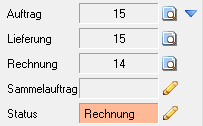 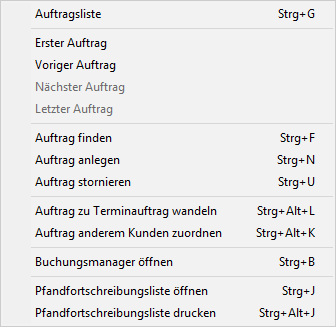 |
|
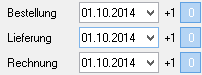 |
|
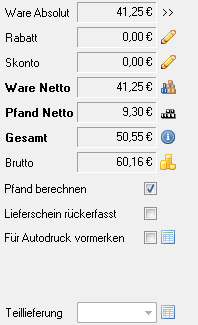 |
|
Schaltflächen in den Tabellen
Für die Bearbeitung von Aufträgen stehen in den Tabellen folgende Schaltflächen zur Verfügung:
 hinter dem Feld LF-Adresse über der Pfandpostentabelle: Öffnet eine Liste mit zusätzlichen Lieferadressen, die in den Kundenstammdaten hinterlegt sind. Die ausgewählte Lieferadresse wird beim Belegdruck statt der Basisadresse verwendet. Ist nur eine einzelne zusätzliche Lieferadresse vorhanden, ersetzt diese automatisch die Basisadresse.
hinter dem Feld LF-Adresse über der Pfandpostentabelle: Öffnet eine Liste mit zusätzlichen Lieferadressen, die in den Kundenstammdaten hinterlegt sind. Die ausgewählte Lieferadresse wird beim Belegdruck statt der Basisadresse verwendet. Ist nur eine einzelne zusätzliche Lieferadresse vorhanden, ersetzt diese automatisch die Basisadresse. hinter dem Feld RE-Adresse über der Pfandpostentabelle: Öffnet eine Liste mit zusätzlichen Rechnungsadressen, die in den Kundenstammdaten hinterlegt sind. Die ausgewählte Rechnungsadresse wird beim Belegdruck statt der Basisadresse verwendet. Ist nur eine einzelne zusätzliche Rechnungsadresse vorhanden, ersetzt diese automatisch die Basisadresse.
hinter dem Feld RE-Adresse über der Pfandpostentabelle: Öffnet eine Liste mit zusätzlichen Rechnungsadressen, die in den Kundenstammdaten hinterlegt sind. Die ausgewählte Rechnungsadresse wird beim Belegdruck statt der Basisadresse verwendet. Ist nur eine einzelne zusätzliche Rechnungsadresse vorhanden, ersetzt diese automatisch die Basisadresse. in der Überschrift der Artikelpostentabelle: Öffnet die zugehörigen Bearbeitungsoptionen der Erfassung. Das Menü entspricht dem Menü hinter Ware Netto in der Seitenleiste.
in der Überschrift der Artikelpostentabelle: Öffnet die zugehörigen Bearbeitungsoptionen der Erfassung. Das Menü entspricht dem Menü hinter Ware Netto in der Seitenleiste. in der Überschrift der Pfandpostentabelle: Öffnet die zugehörigen Bearbeitungsoptionen der Erfassung. Das Menü entspricht dem Menü hinter Pfand Netto in der Seitenleiste.
in der Überschrift der Pfandpostentabelle: Öffnet die zugehörigen Bearbeitungsoptionen der Erfassung. Das Menü entspricht dem Menü hinter Pfand Netto in der Seitenleiste. in der Überschrift der Vermietungstabelle: Öffnet die zugehörigen Bearbeitungsoptionen der Erfassung.
in der Überschrift der Vermietungstabelle: Öffnet die zugehörigen Bearbeitungsoptionen der Erfassung. in der Überschrift des Informationsbereichs: Öffnet ein Optionsmenü für das Einfügen von Datum, Zeit, Inhalten der Zwischenablage oder Artikelinformationen.
in der Überschrift des Informationsbereichs: Öffnet ein Optionsmenü für das Einfügen von Datum, Zeit, Inhalten der Zwischenablage oder Artikelinformationen.
Für die Bearbeitung von Aufträgen stehen in der Navigation folgende Schaltflächen zur Verfügung:
 Neu legt einen neuen Auftrag an.
Neu legt einen neuen Auftrag an. Editieren startet den Dialog zum Erfassen von Warenposten.
Editieren startet den Dialog zum Erfassen von Warenposten. Sichern öffnet den Statusdialog zum Ändern des Auftragsstatus. Im zugehörigen Optionsmenü kann ebenfalls der Dialog Auftragsinformationen geöffnet werden oder Auftragsposten als Vorlage oder Begleitdatei exportiert werden.
Sichern öffnet den Statusdialog zum Ändern des Auftragsstatus. Im zugehörigen Optionsmenü kann ebenfalls der Dialog Auftragsinformationen geöffnet werden oder Auftragsposten als Vorlage oder Begleitdatei exportiert werden. Übersicht öffnet die Auftragsübersicht für den aktuellen Kunden.
Übersicht öffnet die Auftragsübersicht für den aktuellen Kunden. Druck druckt den aktuellen Auftrag. Durch die Aktivierung von Vorschau kann der Ausdruck in die Druckvorschau umgeleitet werden.
Druck druckt den aktuellen Auftrag. Durch die Aktivierung von Vorschau kann der Ausdruck in die Druckvorschau umgeleitet werden.
Mit ![]() oder Bild ⇑ kann zum vorigen und mit
oder Bild ⇑ kann zum vorigen und mit ![]() oder Bild ⇓ zum nächsten Auftrag des aktuellen Kunden geblättert werden; mit
oder Bild ⇓ zum nächsten Auftrag des aktuellen Kunden geblättert werden; mit ![]() oder Strg + Bild ⇑ gelangt man zum ersten, mit
oder Strg + Bild ⇑ gelangt man zum ersten, mit ![]() oder Strg + Bild ⇓ zum letzen Eintrag.
oder Strg + Bild ⇓ zum letzen Eintrag.
Mit ![]() Ende oder Strg + W kann die Auftragsverwaltung geschlossen werden.
Ende oder Strg + W kann die Auftragsverwaltung geschlossen werden.
Spalten anpassen
Die Ansicht der Tabellen im Register können angepasst werden, indem die Breite der Spalten verändert wird oder Spalten zur Anzeige zugefügt oder entfernt werden. Das Ändern von Spaltenbreiten wird durch Anfassen der Spaltenränder und Ziehen mit der Maus durchgeführt. Die Änderungen werden beim Beenden des Moduls automatisch gespeichert. Um Spalten hinzuzufügen oder zu entfernen, kann ein Dialog mit ![]() Layout geöffnet werden.
Layout geöffnet werden.
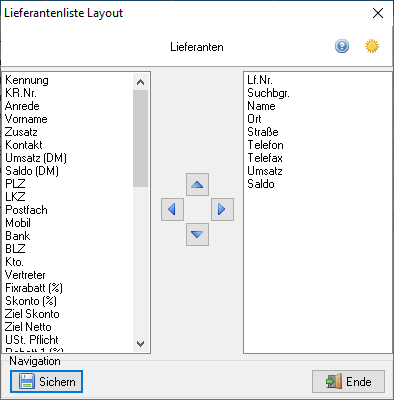
Mit den horizontalen Tasten des Steuerkreuzes werden Tabellenfelder in die linke Liste verschoben, um sie anzuzeigen, oder in die rechte Liste verschoben, um sie zu entfernen. Die Sortierung der Anzeigereihenfolge wird mit den vertikalen Schaltflächen geändert. Die Bearbeitung wird mit ![]() Sichern übernommen. Nach dem Schließen des Dialogs wird die Ansicht aktualisiert.
Sichern übernommen. Nach dem Schließen des Dialogs wird die Ansicht aktualisiert.
Das Statusmodell
Die Auftragsverwaltung basiert auf dem Statusmodell; Aufträge durchlaufen also verschiedene Status und befinden sich immer in einem definierten Status. Ein Auftrag ist demnach entweder ein Angebot, eine Bestellung, eine Lieferung, eine Rechnung, eine Mahnung oder abgeschlossen.
Um den Status eines Auftrages zu ändern, klicken Sie auf die Bezeichnung des Status' in der Seitenleiste, auf ![]() Sichern in der Navigation oder drücken Strg + S und wählen den gewünschten Status im Statusdialog aus.
Sichern in der Navigation oder drücken Strg + S und wählen den gewünschten Status im Statusdialog aus.
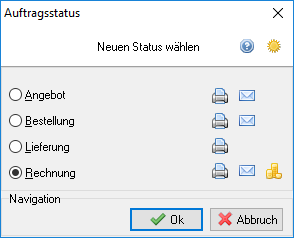
In der folgenden Tabelle werden die Statusoptionen dargestellt:
| Vorgang | Angebot | Bestellung | Lieferung | Rechnung | Mahnung | Abgeschlossen | Storniert |
|---|---|---|---|---|---|---|---|
| Bestand buchen | Nein | Ja | Nein | ||||
| Saldo Kunde | Nein | Ja | Nein | ||||
| Umsatz Kunde | Nein | Ja | Nein | ||||
| Umsatz Statistik | Nein | Ja | Nein | ||||
| Touren planen | Nein | Ja | Nein | ||||
| Auftrag editieren | Ja | Nein | |||||
| Auftrag mahnen | Nein | Ja | Nein | ||||
| Zahlung buchen | Nein | Ja | Nein | ||||
| Auftrag stornieren | Ja | Nein | N/A | ||||
Ab dem Status „Rechnung" kann ein Auftrag nur gemahnt, abgeschlossen oder storniert werden. Ein abgeschlossener Auftrag kann durch eine Rückbuchung in den Status „Rechnung" zurückgestuft werden. Mahnungen werden in „Erinnerung", „Mahnung" und „Zahlungsaufforderung" unterteilt. Im Status „Abgeschlossen" kann ein Auftrag in den Status „Rechnung" zurückgestuft werden, wenn eine Zahlung zurückgebucht wird.
Ein Auftrag kann bis zum Abschluss jederzeit storniert werden. Der Lagerbestand wird durch ein Storno nicht zurückgebucht. Der Umsatz wird bei Storno nicht erhöht. Der Saldo des Kunden wird bei Abschluss oder Storno um den Rechnungsbetrag vermindert. Die Möglichkeiten zum Wechseln aus einem Status in einen anderen werden in der folgenden Tabelle dargestellt:
| Vorgang | Angebot | Bestellung | Lieferung | Rechnung | Mahnung | Abgeschlossen | Storniert |
|---|---|---|---|---|---|---|---|
| Von Angebot bis Lieferung | Nein | Ja | Nein | ||||
| Saldo Kunde | Nein | Ja | Nein | ||||
| Umsatz Kunde | Nein | Ja | Nein | ||||
| Umsatz Statistik | Nein | Ja | Nein | ||||
In der folgenden Tabelle werden weitere Statuseigenschaften, insbesondere die Druckzuweisungen dargestellt:
| Status | Belegdruck Rechnungskunde | Belegdruck Nachnahmekunde | Index |
|---|---|---|---|
| Angebot | Angebot | Angebot | 1 |
| Bestellung | Auftragsbestätigung | Auftragsbestätigung | 2 |
| Lieferung | Lieferschein | Rechnung | 3 |
| Rechnung | Rechnung | Rechnung | 4 |
| Mahnung | Mahnung | Mahnung | 5-7[4] |
| Abgeschlossen | Rechnung | Rechnung | 8 |
| Storniert | - | - | 9 |
Der Ausdruck von Lieferscheinen oder Nachnahmerechnungen wird durch die Kundeneigenschaft „Nachnahme" gesteuert. Der Ausdruck von Brutto- oder Nettorechnungen wird durch die Kundeneigenschaft „Gewerbekunde" gesteuert. Wenn ein Auftrag im aktuellen Status bereits gedruckt wurde, wird sowohl hinter der Statusbezeichnung, als auch im Statusdialog ![]() hinter den Statusoptionen eingeblendet.
hinter den Statusoptionen eingeblendet.
Um eine Bestellung zu erfassen, wählen Sie zunächst einen Kunden aus und legen dann einen neuen Auftrag an. Entsprechend der Konfiguration der Anwendung und den Einstellungen des ausgewählten Kunden wird die Anwendung einige Aktionen automatisiert durchführen. Um den Einstieg in die Auftragserfassung zu vereinfachen, soll zunächst ein einfacher Auftrag erfasst werden. Zu einem späteren Zeitpunkt werden dann weitere Optionen erläutert.
Weiter zu Aufträge anlegen und bearbeiten
(Aufträge → Auftragsverwaltung → Sie sind auf der Seite: Grundlagen der Auftragsverwaltung)
Fußnoten:
- ↑ Ein Terminauftrag ist ein Zahlungsauftrag, der nicht sofort, sondern erst in der Zukunft zu einem bestimmten Ausführungstermin ausgeführt wird.
- ↑ Ausgenommen im Konfigurationsmodul wurde eine andere Vordatierung eingestellt.
- ↑ Ausgenommen bei Terminrechnungen. Hier kann das Rechnungsdatum nicht automatisch vordatiert werden.
- ↑ Mahnung werden in Erinnerung (5), Mahnung (6) und Zahlungsaufforderung (7) unterteilt.